[Mac OSX] Graver un fichier CDI
- Détails
-
Écrit par Alba Giotto, le 27 juillet 2007
![]() (tutoriel à l'origine sur White Queen)
(tutoriel à l'origine sur White Queen)
Extraction des pistes
Si avez déjà téléchargé une iso Dreamcast (Beats of Rage par exemple), il y a de fortes chances pour que celle-ci possède une extension en .cdi (bor.cdi par exemple). Sachez que le logiciel créant ce type d'iso est un logiciel Windows nommé Padus DiskJuggler. Je vais maintenant vous expliquer comment les graver sous Mac OS X. N'existant pas de version Mac de ce logiciel, il a bien fallu se débrouiller pour exploiter ces isos.
C'est un certain Lucas Newman qui va porter sous Mac OS X le logiciel permettant d'extraire les pistes : CDIRip un petit freeware de 112 ko. Grand merci à lui :D
Maintenant : la procédure ! Premièrement, décompressez si besoin l'iso, ensuite lancez CDIRip.

Un petit panneau apparaît, ne touchez surtout pas aux cases et cliquez sur Rip, le programme va vous demander successivement l'emplacement du cdi puis le dossier ou il doit extraire les pistes. Dans 90% des cas, vous obtiendrez deux pistes : une audio (taudio01.aiff) et l'autre iso (tdata02.iso), ou alors deux pistes de données (tdata01.iso et tdata02.iso). Si ce n'est pas le cas, et que vous obtenez plusieurs pistes audio par exemple, laissez tomber, je ne peux rien faire pour vous actuellement.
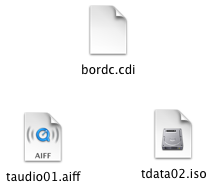
Si vous avez une piste audio et une piste de données
Lancer Toast, cliquez sur l'onglet audio, et glissez la piste audio. Elle doit durer 4 sec, Toast ajoute 2 sec de pause pour un total de 6 sec (cf. screen), si le fichier audio dure plus de 4 secondes, laissez tomber.

Cliquez sur le gros bouton bleu (ou rouge dans la version 7), un menu va apparaître. Pour la vitesse de gravure, il faut absolument choisir x8 (x10 pour certains CD-R, de toute façon les vitesses utilisables sont surlignées en gras), puis dans Avancé COCHEZ Graver la session et cochez Vérifier les données, Eviter la sous-alimentation de la mémoire tampon ainsi que DAO. Lancer la gravure.

Relancez Toast, dans l'onglet copie, sélectionnez CD-ROM XA Multipiste (dans Toast 7 il faut activer dans les préférences : "Afficher les anciens formats" pour pouvoir accéder à cette option) dans le tiroir vertical. Cliquez sur Sélectionnez puis Ajouter. Vérifier bien que l'iso soit en 2056 et valider.
Pressez de nouveau le gros bouton rouge et cocher les mêmes cases que tout à l'heure MAIS en sélectionnant cette fois ci Graver le Disque.
Fini, il ne vous reste plus qu'a insérer le CD dans votre console (pas besoin de puce ou autre).
Si vous avez deux pistes de données
Dans l'onglet copie, puis sélectionnez CD-ROM XA Multipiste dans le tiroir vertical. Cliquez sur Sélectionnez puis Ajouter. Sélectionnez le fichier tdata01.iso. Vérifier bien que l'iso soit en 2056 et valider.
Cliquez sur le gros bouton bleu (ou rouge dans la version 7), un menu va apparaître. Pour la vitesse de gravure, il faut absolument choisir x8 (x10 pour certains CD-R, de toute façon les vitesses utilisables sont surlignées en gras), puis dans Avancé COCHEZ Graver la session et cochez Vérifier les données, Eviter la sous-alimentation de la mémoire tampon ainsi que DAO. Lancer la gravure.

Relancez Toast, dans l'onglet copie, sélectionnez CD-ROM XA Multipiste. Sélectionnez maintenant le fichier tdata02.iso et vérifier bien que l'iso soit en 2056.
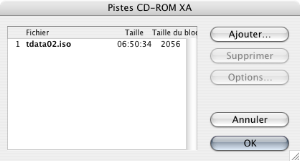
Pressez de nouveau le gros bouton rouge et cocher les mêmes cases que tout à l'heure MAIS en sélectionnant cette fois ci Graver le Disque.
Finis, il ne vous reste plus qu'a insérer le CD dans votre console (pas besoin de puce ou autre).
Cas spécial avec deux fichiers .iso
Dans de très rares exceptions où le fichier "tdata02.iso" serait plus lourd que le fichier "tdata01.iso", et uniquement dans ce cas, inverser la gravure des deux fichier.


